Hur man läser skärmtext ut högt på iOS
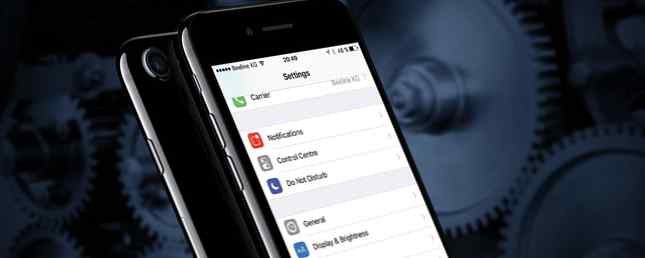
Att få din iOS-enhet att läsa text till dig är en enkel affär - det kan göras med ingenting annat än inbyggda funktioner. Tredjepartsalternativ finns men är sällsynta, delvis på grund av Apples begränsande inställning till vilken typ av tillgång tredje part utvecklare kan ha.
Använda Siri för att läsa ut text
Om du aktiverar den här funktionen får du handsfree-åtkomst för att be Siri att läsa texten högt för dig. Om du läser innehåll från dina appar måste du dock låsa upp din telefon.
Gå till inställningar > Siri och sätt på Siri om funktionen inte redan är på. Du måste också växla på Åtkomst på låsskärmen och Tillåta “Hej Siri”.
Det här är de röstkommandon du kan använda för att få Siri att läsa innehåll till dig.
- “Läs mig mina e-postmeddelanden”: Siri kommer att låta dig veta vad dina tre senaste e-postmeddelanden är, även de som du redan har läst. Hon kommer att berätta för avsändaren och ämnesraden, men läser inte det aktuella meddelandet.
- “Läs mig mitt senaste email”: Siri berättar för avsändaren, ämnet och innehållet i e-postmeddelandet och ger dig möjlighet att svara.
- “Läs mig mina textmeddelanden”: Siri läser endast tidigare olästa textmeddelanden och ger dig möjlighet att svara.
Om du vill ha mer av innehållet på skärmen, läs det högt, måste du välja funktionen Tillgänglighet istället.
Använda tillgänglighetsfunktionen på iOS
Om du aktiverar den här andra funktionen kommer din telefon att läsa någon text på skärmen tillbaka till dig, men det är inte en helt handsfree upplevelse.
Gå till inställningar > Allmän > Tillgänglighetstal och växla på Tala urvalet. Du kan också justera hastigheten vid vilken innehåll läses och kan välja mellan några olika röster på engelska, inklusive amerikanska, australiska, irländska, sydafrikanska och brittiska accenter.
När det väl ställts in kan du välja text i en app, tryck på Tala knappen och det kommer att läsa innehållet tillbaka till dig. Om du stänger appen kommer dock avläsningen att avbrytas.
Om du vill ha en helt handsfree upplevelse och en som fungerar i bakgrunden efter stängning av appen öppnar du skärmen du vill läsa högt och använder röstkommandot “Hej Siri, tala skärm”. En meny visas på skärmen så att du kan påskynda eller sänka hastigheten, pausa och snabbspola framåt. (Du kan också svepa ner med två fingrar längst upp på skärmen för att få Siri att läsa ut det innehållet).
Det finns några andra iOS-apparater som är trött på att läsa? Låt din iPhone läsa allt för dig Trött på att läsa? Låt din iPhone läsa allt för dig för lat för att läsa? Varför inte få din iPhone att läsa för dig istället? Läs mer som har en inbyggd förmåga att läsa innehåll ut till dig, men valet är begränsat. Både Pocket och Instapaper iOS-appar läser dina sparade artiklar till dig. Det finns också några få apps där ute som läser upp det allmänna innehållet på webben (Audiofy [No longer available]), en kurerad lista med nyhetsartiklar (Newsbeat) och PDF-filer (vBookz PDF Voice Reader).
Har du några tips eller tricks för att få din iPhone att läsa text högt för dig? Låt oss veta i kommentarerna.
Utforska mer om: Tillgänglighet, iOS, text till tal.


